回答済み: Instagram でミュージック クリップを長くするにはどうすればよいですか?
Instagramは確かに長年にわたって進化してきました。 ユーザーがコンテンツを共有できる最も人気のあるソーシャル メディア プラットフォームの XNUMX つになりました。 このアプリの優れた機能の XNUMX つは、「インスパイア・ストーリー」。 また、サウンドトラックや曲を追加することで、ユーザーをより魅力的にすることができます。 あなたがInstagramのストーリーを作成するのが好きだったなら、おそらく疑問に思っているでしょう。 Instagramでミュージッククリップを長くする方法!
Instagram のストーリーにサウンドや音楽を追加すると、視聴者に伝えたいバイブやムードを設定するのに役立ちます。 ただし、ストーリーの長さが短い場合は、少しがっかりするかもしれません。 長くする方法があることを知っておく必要があります。 Instagramストーリーで音楽を長くする方法のプロセスを知っておく必要があります.
Instagram のストーリーでは、このプラットフォームでビデオまたは写真を追加できます。 ストーリーの写真に音楽を追加する際の良い点は、その持続時間を 5 秒から 15 秒に延長できることです。 ただし、動画だとクリップ調整ができません。
この投稿の最初の部分に進むときに、Instagramの音楽を長くする方法の詳細を見て、確実に有利な回避策を見つけてみましょう.
記事の内容 パート1。 Instagramストーリーで音楽を長くする方法は?パート2。ボーナス:ダウンロード Spotify Instagramストーリーの曲パート3。 概要
パート1。 Instagramストーリーで音楽を長くする方法は?
この部分では、Instagram でミュージック クリップを長くする 5 つの方法を紹介します。
Instagram ミュージック クリップを 5 秒より長くする
導入部分で述べたように、Instagram のストーリーで写真を使用する場合は、ミュージック クリップを長くして最大 15 秒に設定できます。 これを行う方法は次のとおりです。
ステップ1。 Instagramアプリを開いたら、上部の「+」アイコンをタップします。 表示されたオプションから、「ストーリー」をクリックします。
ステップ2。 写真を撮るには、下部にある「録画」ボタンをタップするだけです。 または、カメラロールから選択することもできます。
ステップ#3。 画像を追加したら、上部にある「ステッカー」アイコンをクリックします。 ポップアップ画面から「音楽ステッカー」を選択して、音楽ライブラリを起動する必要があります。 画面の上部にある「音楽」アイコンをクリックして、トラックを選択することもできます。
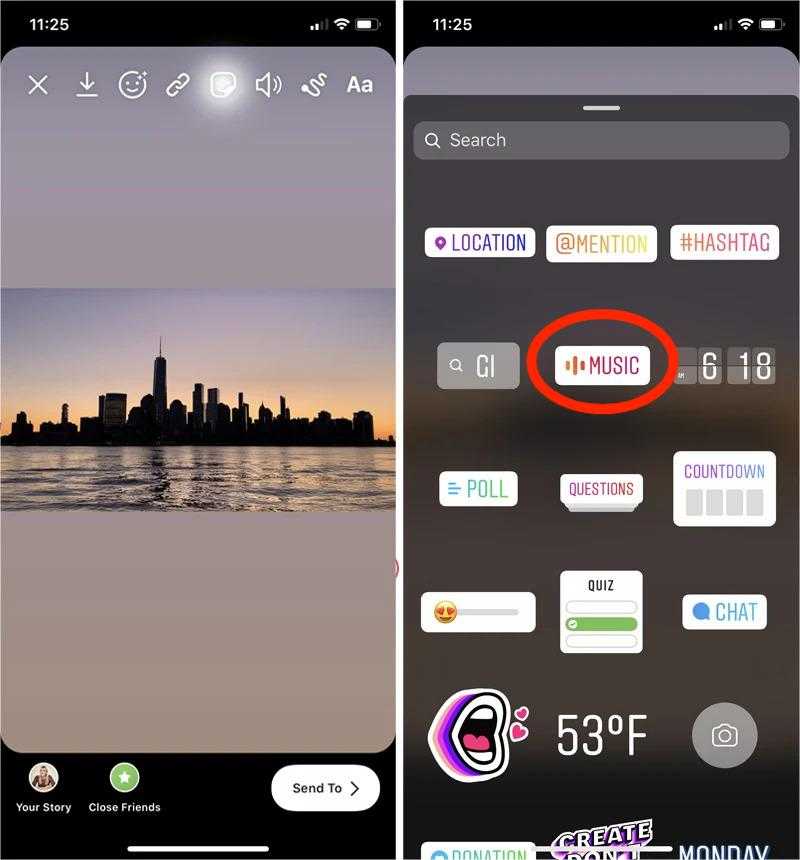
ステップ#4。 曲を選択すると、オーディオ ウェーブの上に白いハンドルが表示されます。 使用したいトラックの部分を選択できます。 ミュージック バーの左側に、6 秒から 15 秒までの範囲で選択するオプションが表示されます。 選択が完了したら、「完了」ボタンをクリックします。
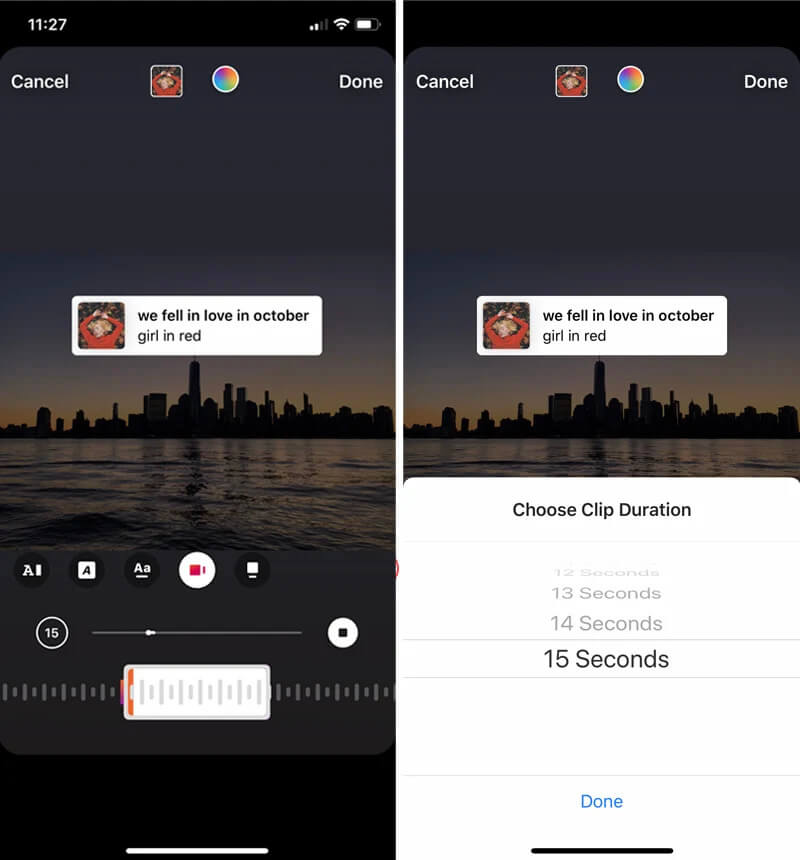
ステップ#5。 作成したストーリーを最終的にフォロワーと共有するには、[あなたのストーリー] メニューをタップするだけです。
繰り返しになりますが、Instagram のストーリーで写真を使用する場合、ミュージック クリップを最大 15 秒まで伸ばすことができます。 また、Instagram のストーリーは、24 時間以内にフォロワーにのみ表示されます。
Instagram ミュージック クリップを 15 秒より長くする
Instagramのストーリーで写真を使用する場合、Instagramでミュージッククリップを長くする方法について説明しました. このセクションでは、ミュージック クリップを 15 秒以上に延長する方法を紹介します。
クリップは 15 秒しか続かないため、音楽を追加する前に複数の 15 秒のクリップを録音することをお勧めします。 また、以下のガイドを確認することもできます。
ステップ1。 Instagram アプリを起動します。 ストーリーを作成するには、画面上部にある「+」アイコンをタップします。 表示される選択肢から「ストーリー」を選択します。 複数の 15 秒のクリップを録画するには、下部にある [録画] ボタンを押し続ける必要があります。 完了したら、画面から指を離します。
ステップ2。 作成した最初のクリップで、「ステッカー」のアイコンを押します。 その後、「ミュージックステッカー」のボタンをクリックしてください。 ここで、使用する曲を選択できます。 完了したら、「完了」メニューをタップします。 次に、XNUMX 番目のクリップに移動して、同じ手順を実行します。 同じ曲を追加する場合は、最初のクリップから離れたところから開始し、その後「完了」を選択します。 次のクリップについても同じことを行います。
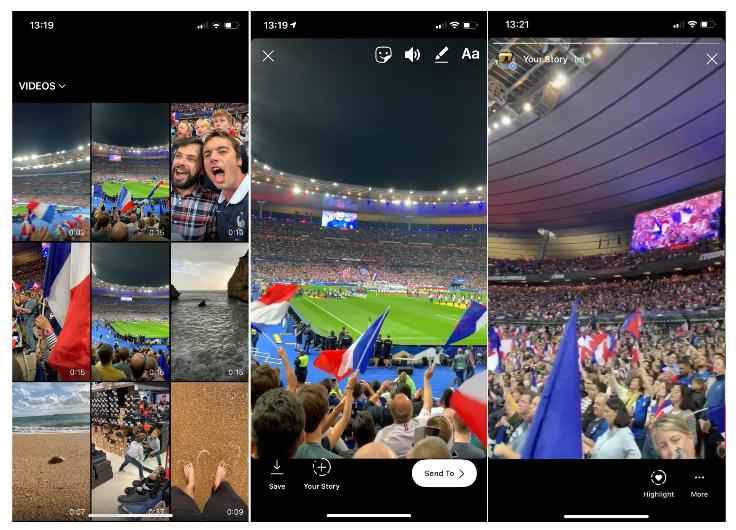
上記はInstagramでミュージッククリップを15秒以上長くする方法です! 結果に満足したら、「あなたのストーリー」ボタンをタップしてストーリーを公開できます。
Instagram リールで Instagram ミュージック クリップを長くする
Instagram ストーリーとは別に、このプラットフォームには Instagram リールもあります。 これは、私たちが共有するInstagramの音楽を長くする方法の最後の方法です. Instagram Reels の優れている点は、最大 60 秒の長さの動画を作成できることです。
これを試してみたい場合は、Instagram Reels を使用して Instagram でミュージック クリップを長くする方法について、以下のプロセスを参照してください。
ステップ1。 Instagramアプリを開いたら、上部の「+」アイコンをタップする必要があります. 表示されたオプションから、「リール」メニューが表示されます。 このオプションを選択します。
ステップ2。 30 秒または 60 秒のビデオを録画するかどうかを選択できます。 「録音」ボタンをタップするだけで開始できます。 または、デバイスからビデオ クリップを使用することもできます。
ステップ#3。 ビデオを作成したら、左側にある「オーディオ」メニューをタップします。 これが、作成したリールに曲を追加する方法です。 インスタグラムのミュージックライブラリから、お好きなものをお選びいただけます。 もちろん、トラックのどの部分が好きかを選択できます。 行ったすべての変更を保存するには、「完了」ボタンをタップします。
あとは、Instagram のリールを世界中と共有するだけです。
上記の方法を実行するのと同じくらい簡単で、Instagram でミュージック クリップを長くすることができます。
あなたがあなたの曲にとても興味があるなら、ただの追加メモ Spotify 音楽ライブラリーに組み込みたいと考えています。 Spotify ビデオをダウンロードする方法を学ぶ必要があります。 興味のある方は、次のパートで詳細を説明しますので、しばらくお待ちください。
パート2。ボーナス:ダウンロード Spotify Instagramストーリーの曲
あなたがいくつかのトラックに恋をしていても、私たちはあなたを責めません Spotify. Instagram の音楽ライブラリも膨大ですが、今まで聴いていた曲が表示されない場合があります。 Spotify. これを解決するには、あなたの愛する人をすべて手に入れてください からダウンロードした曲 Spotify プラットホーム!
Instagramでミュージッククリップを長くする方法を共有した後、ここでボーナス情報を共有します! 保つために Spotify 曲の場合、最初にそれらの保護が削除されることを確認する必要があります。 これは、次のようなアプリの助けを借りて行うことができます TunesFun Spotify Music Converter.
実際、この主要な機能とは別に、このアプリはトラックを MP3 などのフォーマットに変換することさえできます。 十分に高速で、一度に複数のファイルを処理することさえできます。 アプリの機能により、すべての曲の ID タグとメタデータ情報を元の品質と一緒に保存できます。
また、曲を MP3、WAV、AAC、FLAC などの柔軟な形式に変換することもできます。 Instagramに音楽を追加する以外にも、次のことができます を追加 Spotify パワーポイントへの歌. これらの変換された音楽ファイルを使用して、Kinemaster、Quik、またはその他のビデオ編集ソフトウェアに独自の音楽を追加して、ビデオのバックグラウンド ミュージックをカスタマイズすることもできます。
これは Windows と Mac OS の両方でうまく機能するため、ユーザーはこれをインストールすることを心配する必要はありません。 さらに、そのインターフェースはシンプルでクリーンです! 使ってみたい方は TunesFun Spotify Music Converter、以下のガイドを参考にしてください。
ステップ1。 コンピューターにインストールしたら、 TunesFun Spotify Music Converter。メイン ページで、 Spotify 曲。 それらの URL を使用しても問題ありません。

ステップ2。 使用する出力形式を選択します。 また、使用する出力フォルダーの場所を設定します。

ステップ#3。 すべてが完了したら、「変換」ボタンをタップします。 これにより、アプリがトリガーされて変換プロセスが開始されます。 DRM の削除も同時に行う必要があります。

プロセスが終了したら、DRM フリーで変換されたコピーを取得する必要があります。 Spotify 曲! これで、Instagram コンテンツで使用できるようになりました。
パート3。 概要
幸いなことに、Instagram でミュージック クリップを長くする方法に関しては、回避策があります。 Instagram のストーリーやリールの音楽を長くして、視聴者がもっと楽しめるようにすることができます。 お気に入りを使いたい場合は Spotify あなたもそれができることを忘れないでください。 保管するときは覚えておいてください Spotify トラック、次のようなアプリを使用できます TunesFun Spotify Music Converter.
コメントを書く